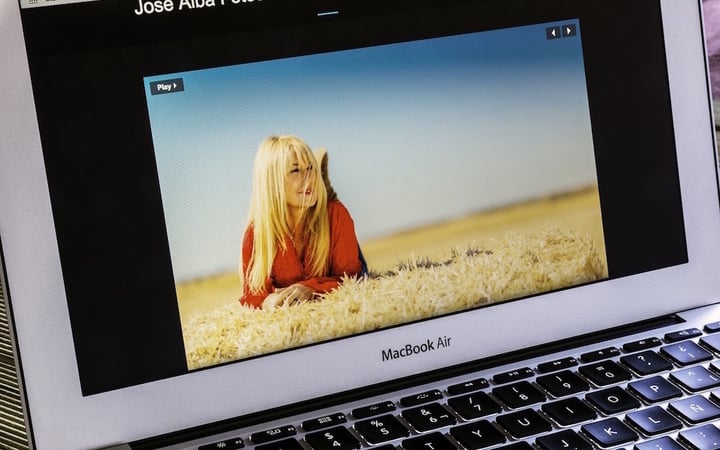
轻量、强大的免费截图标注软件,还不快收了?- 截图 #Mac
相信很多使用 Mac 的人都会习惯使用 Command + Shift+ 3/4 来屏幕截图。系统虽自带了截图功能,但如果需要编辑标记的话,就得另外打开应用,而且分享时也很不方便……
而现在你不用再纠结这个问题了,腾讯出品的截图标注 Mac 应用「截图」近期更新了 2.0 版本,相信它能解决你的问题。
一、截图不「快」怎么行?
作为一款截图软件,当然不能少的是快捷键截图。使用「Control + Shift + A」便能开始区域截图,这与微信、QQ 的快捷键「Command + Shift + A」类似,相信大家都能快速上手。另外你也可以通过状态栏来进行截图和设置。
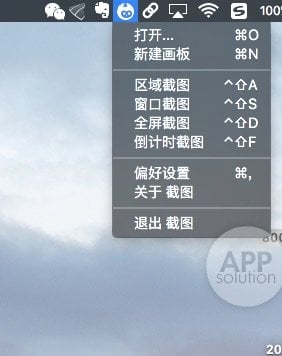
除了常见的区域截图和全屏截图以外,「截图」还提供了「倒时计截图」这一功能,给你提供 5 秒时间准备录制全屏。
唯一略感不适的是,它是一次性截图。不能像微信截图那样,拉了截图框之后还有微调的机会,必须在首次便要对准想要的位置。
所以 AppSo(微信号 appsolution)在这里提醒你,如果你是手残星人,那使用「截图」进行截图时,最好在周边留出一些位置。截屏后可用图片编辑器进行裁剪。
「截图」拥有较大的自定义空间,你能分别设置截图类型的快捷键和截图的保存规则。如果你的图片编辑需求大,可以勾选「截图后立即编辑」。
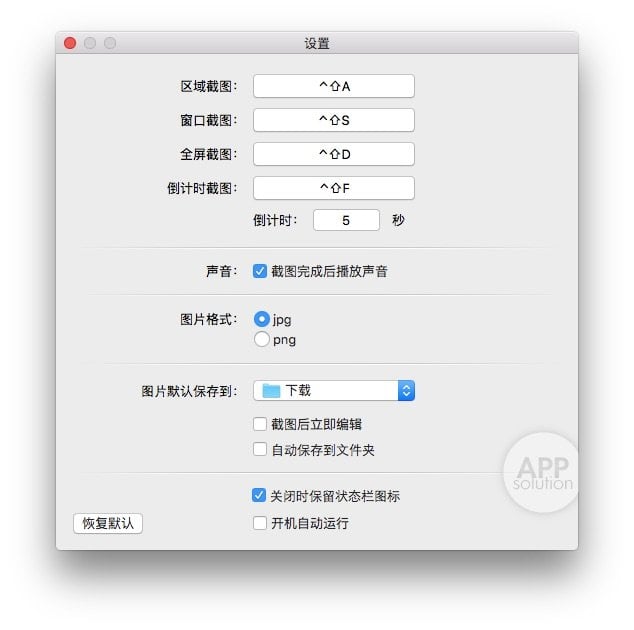
如果没勾选此项,则只有「区域截图」会自动弹出编辑界面,其余三种截图则是按空格唤出编辑界面。
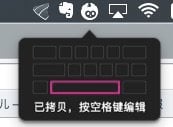
二、图不够,标注来救
有时光截图可能还是说不够一件事,我们还需要在图片上做一些标注。虽然微信截图有箭头、正方图框等基本的标注功能,但「截图」的标注更多样,更能满足你对复杂情况的说明需求。
你能使用画笔、3 种形状的框和 2 种透明度的画笔标注重点,以上的元素都能选不同的颜色。除此之外,还能添加文字、便签和标签。
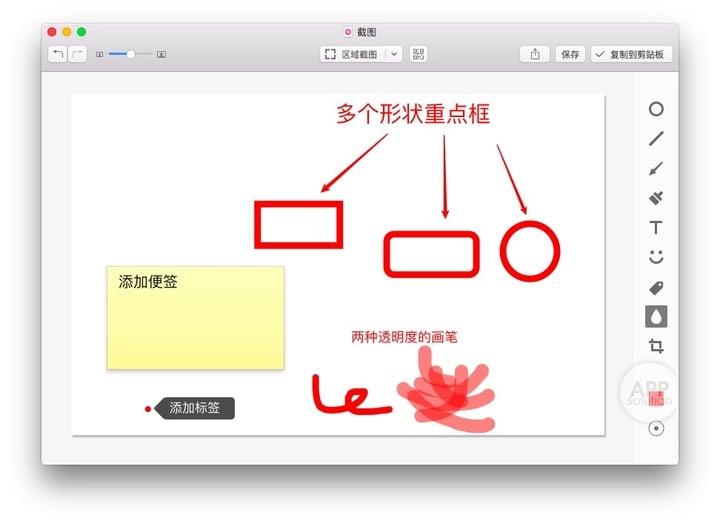
你能使用格子和毛玻璃这 2 种马赛克帮你遮挡敏感信息。另外,还能使用表情贴纸来遮挡或者表达自己的心情。
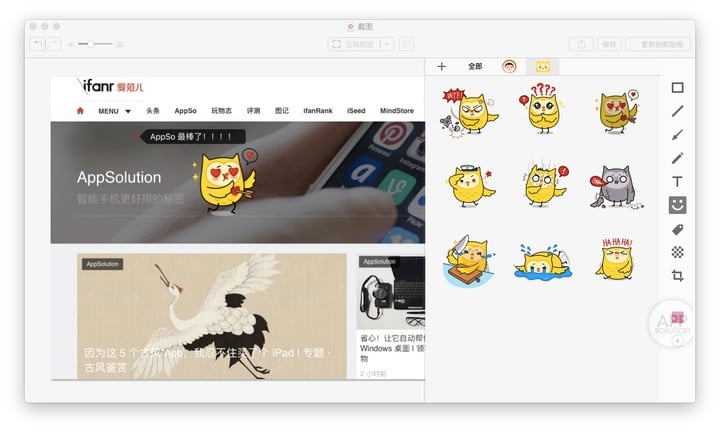
AppSo(微信号 appsolution)在这里提醒大家一个小技巧,你用微信截图或者在网页右键「复制图片」,都可以在「截图」中粘贴进行编辑。编辑之后同样能复制粘贴到微信等聊天应用的对话框中。
三、不能分享的截图都是自 high
在发送截图方面,微信截图和「截图」一样,能粘贴到聊天框和各个文档上,还支持将图片生成分享二维码,你可以用手机扫描转发。但隐私洁癖星人注意,使用此功能会要求上传你的图片到服务器上。
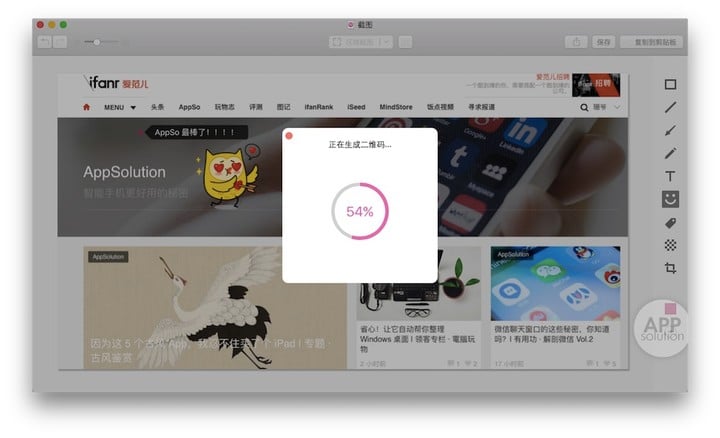
另外,满意的截图记得顺手保存到本地或者粘贴到其它地方保存。因为一旦你截了新图,会将上一项内容清掉。不过这也是「截图」的优势:你可以快速调整,截出合适的图片,不用去做保存、删除、上传等步骤。
「截图」轻量、免费且功能全面,如果你在电脑使用过程中经常需要发送截图,它会是你不错的选择。
「截图」目前适用于 OS X 10.9+ 的设备,大小 3.2 MB,完全免费。
文章由让手机更好用的 AppSo 原创出品,关注微信号 appsolution,回复「截图」,获取文章《一篇文章,解决 Mac 截图的所有问题》
















